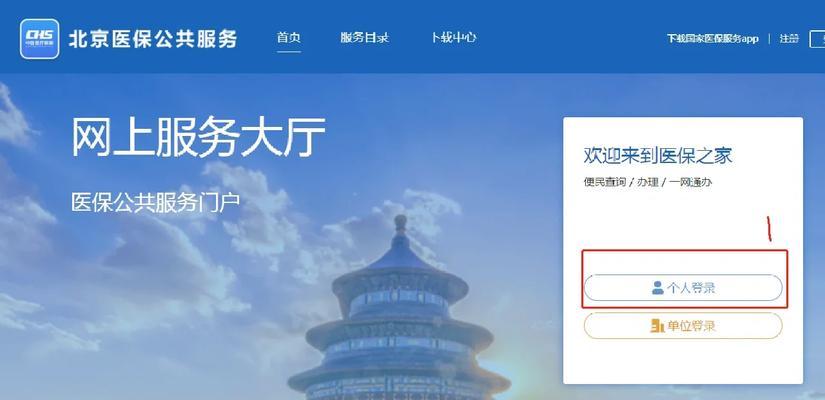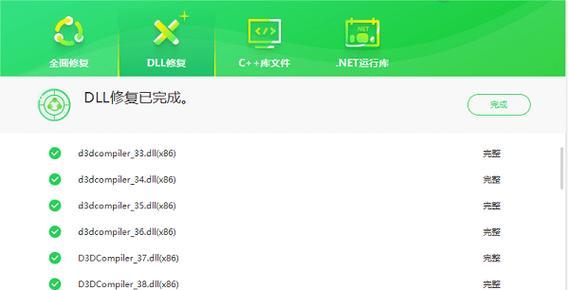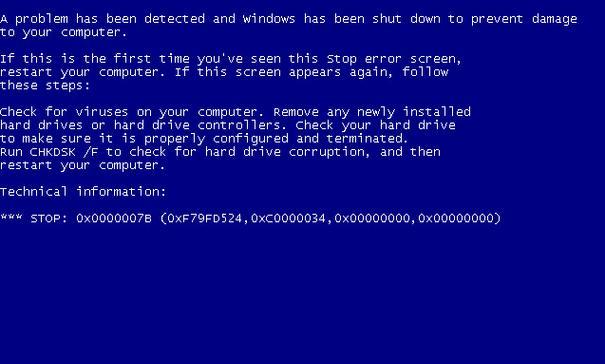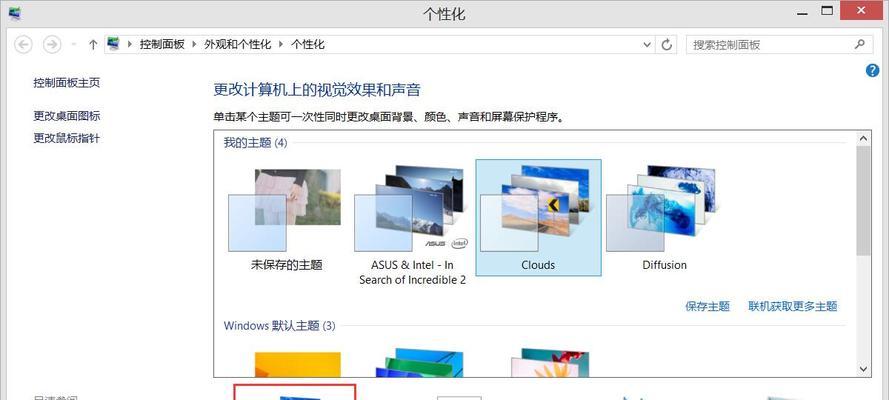随着计算机使用的不断深入,我们经常会面临C盘空间不足的问题。C盘是我们计算机中存储系统文件和安装软件的重要位置,其空间的大小直接关系到电脑性能和使用体验。为了帮助大家解决这一问题,本文将介绍一些有效的方法来扩大C盘空间,提升电脑性能,避免存储困扰。
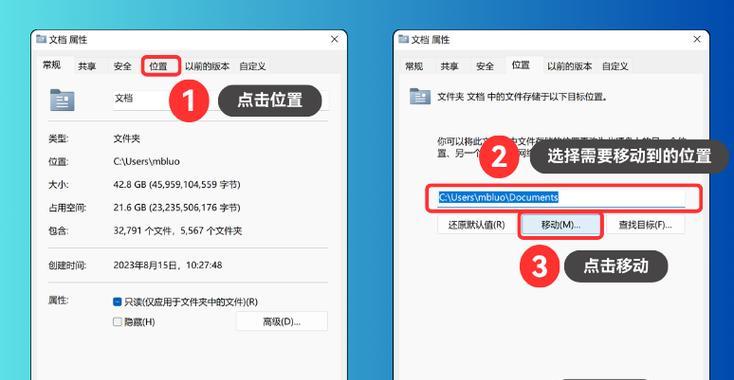
一、清理临时文件和回收站中的垃圾数据
清理临时文件夹和回收站中的垃圾数据,可以释放出大量的空间。打开"开始菜单",点击"运行",输入"%temp%",打开临时文件夹,将其中的文件全部删除;打开回收站,右键点击"清空回收站",确认删除。
二、卸载不常用或无用的软件
卸载掉一些长期未使用或无用的软件,可以腾出大量空间。打开"控制面板",选择"程序",点击"卸载程序",找到需要卸载的软件,双击进行卸载。

三、删除大型文件或文件夹
找到C盘中的大型文件或文件夹,将其删除或移动到其他磁盘。可以使用"文件资源管理器"打开C盘,按照文件大小排序,找到占用较大空间的文件或文件夹,右键点击选择"删除"或"剪切"到其他磁盘。
四、清理系统垃圾和无效注册表
利用专业的系统清理软件,对系统进行垃圾清理和注册表优化,可以释放出更多空间。运行系统清理软件,进行扫描和清理操作,清理系统垃圾和无效注册表。
五、压缩C盘中的文件和文件夹
将C盘中的一些不常用的文件和文件夹进行压缩,可以节省一定的空间。在文件资源管理器中,选中需要压缩的文件或文件夹,右键点击选择"属性",在"高级属性"中勾选"压缩以节省磁盘空间"。
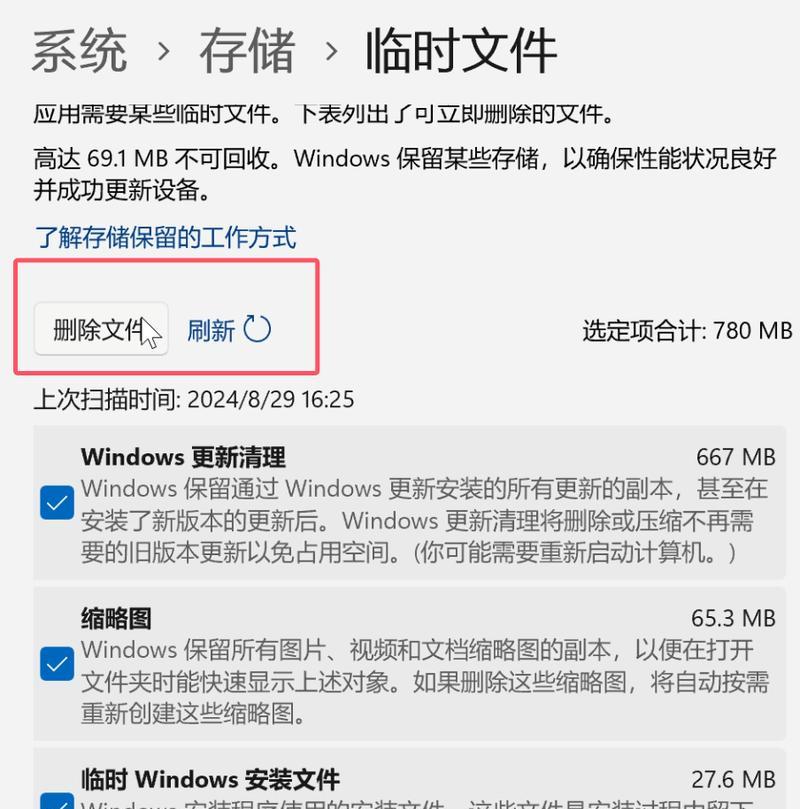
六、调整系统恢复设置
调整系统恢复设置可以释放一些空间。在计算机属性中,点击"系统保护",选择C盘并点击"配置",根据需要调整系统恢复设置,减少占用的磁盘空间。
七、迁移用户文件夹到其他磁盘
将用户文件夹(如文档、图片、视频等)迁移至其他磁盘,可以减少C盘的占用空间。在文件资源管理器中,右键点击需要迁移的文件夹,选择"属性",在"位置"选项卡中点击"移动",选择新的存储位置并确认。
八、使用外部存储设备
将一些不常用的文件和软件保存在外部存储设备中,可以释放出C盘的空间,同时方便管理和使用。连接外部存储设备(如移动硬盘、U盘等),将文件和软件移动到外部存储设备中。
九、增加C盘容量
如果上述方法仍不能满足需求,可以考虑增加C盘的容量。通过购买新的硬盘或者进行硬盘分区调整,可以增加C盘的容量。
十、定期清理C盘
定期清理C盘中的垃圾文件和无用数据,可以保持C盘的空间充足。设置定时任务,使用系统清理工具或者第三方软件进行自动清理。
十一、限制软件安装路径
在安装软件时,尽量选择其他磁盘作为安装路径,避免占用C盘的空间。在安装过程中,自定义安装路径,选择其他磁盘进行安装。
十二、优化文件保存位置
将一些常用软件的默认保存位置更改到其他磁盘,可以减少C盘的占用空间。在软件的设置中,找到保存位置的选项,更改默认位置到其他磁盘。
十三、限制系统还原点个数和占用空间
限制系统还原点个数和占用空间,可以节省一定的C盘空间。在计算机属性中,点击"系统保护",选择C盘并点击"配置",根据需求调整还原设置。
十四、清理浏览器缓存
清理浏览器缓存可以释放一部分C盘的空间。打开浏览器的设置菜单,找到清理缓存的选项,进行清理操作。
十五、合理安排C盘空间
合理安排C盘的使用空间,将重要和常用的文件存放在其他磁盘,可以保持C盘的空间充足。定期检查和整理C盘中的文件和文件夹,确保使用空间的合理分配。
C盘空间不足是一个常见的问题,但通过清理临时文件、卸载无用软件、删除大型文件等方法,我们可以有效地扩大C盘空间,提升电脑性能,避免存储困扰。在日常使用中,我们还可以定期清理C盘、合理安排C盘空间等,保持C盘的充足和整洁。希望以上方法能够帮助大家解决C盘空间不足的问题,提升电脑使用体验。